- Автор Abigail Brown [email protected].
- Public 2024-01-07 19:04.
- Акыркы өзгөртүү 2025-06-01 07:17.
Mac үчүн Apple's OS X Yosemite демейки орнотуу ыкмасы катары оңой жаңыртуу орнотууну камсыз кылуу салтын карманат. Процессти экрандагы бир нече кадам менен бүтүрсө болот.
Yosemite орнотуучуну ишке киргизүүдөн мурун, анын туура орнотуу варианты экенине, Mac'иңиз туура даярдалганына жана сизге керек болгон бардык маалымат колуңузда экенине бир аз убакыт бөлүңүз.
Apple мындан ары Yosemite (10.10) жүктөп алуу үчүн сунуш кылбайт. Бул макаладагы маалымат архивдик максаттар үчүн сакталган.
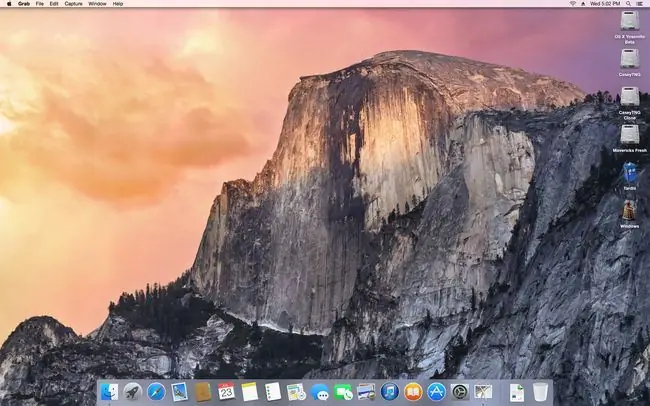
Кантип жаңыртуу керек OS X Yosemiteти Mac'уңузга орнотуңуз
OS X Yosemite (10.10) көпчүлүк Mac компьютерлеринде иштөө үчүн эч кандай жаңы же атайын жабдыкты талап кылбайт. Эгерде сиздин Mac OS X Mavericks'ти (10.9) иштете алса, анда Yosemite менен эч кандай кыйынчылык болбойт.
Mac түзмөгүңүздүн Yosemite минималдуу талаптарына жооп берерине ынанганыңыздан кийин, улантууга дээрлик даярсыз, бирок дагы бир нече кадам жасоо керек.
Камдык көчүрмө, Камдык көчүрмө, Камдык көчүрмө
Сиз Mac түзмөгүңүзгө чоң өзгөртүүлөрдү киргизесиз - жаңы система файлдарын орнотуп, эскилерин жок кылып, жаңы уруксаттарга арыз берип жана артыкчылыктарды баштапкы абалга келтиресиз. Орнотуу устасынын көшөгөнүн артында көп нерсе болот.
Орнотуу учурунда дисктин иштебей калышы же электр энергиясы үзгүлтүккө учурашы сыяктуу бир нерсе болуп кетсе, Mac'иңиз өчүрүлүп-күйгүзүлбөй же кандайдыр бир туруктуу түрдө бузулушу мүмкүн. Маанилүү маалыматтарды жоготуп алуу коркунучун чектөө үчүн, улантуудан мурун учурдагы дайындарыңыздын камдык көчүрмөсүн сактап коюңуз.
OS X Yosemite орнотуу параметрлеринин түрлөрү
Yosemite кадимки орнотуу параметрлерин колдойт: Жаңыртуу Орнотуу, бул колдонмодо эмне камтылган жана Таза орнотуу. "Таза орнотуу" опциясынын кээ бир варианттары бар, мисалы, учурдагы баштоо дискиңизге же иштетилбеген дискке орнотуу.
- Жаңыртууну орнотуу: Жаңыртуу Орнотуу OS Xтин учурдагы версиясын баштоо дискинен толугу менен жок кылат. Ал бардык керектүү тутум файлдарын жана Apple OS менен камтыган, Mail жана Safari сыяктуу тиркемелерди жаңылайт. Жаңыртуу Орнотуу колдонуучунун маалыматына өзгөртүүлөрдү киргизбейт; Натыйжада, сиздин колдонуучу каттоо эсептериңиз жана алар менен байланышкан бардык маалыматтар кала берет. Бирок, сиз биринчи жолу колдонмону иштеткенде, маалыматтарыңыз жаңыраак версия менен иштөө үчүн жаңыртылышы мүмкүн. Ошол себептен мурунку версияга кайтып келе албайсыз деп күтпөшүңүз керек.
- Таза орнотуу: Таза орнотуу максаттуу дисктеги бардык маалыматтарды толугу менен жок кылат жана аны OS X Yosemite жана аны менен келген демейки колдонмолор менен алмаштырат."Таза орнотуу" опциясын тандасаңыз, Mac компьютериңиз аны алган күндөгүдөй абалда калат: колдонуучу дайындары жок, колдонуучу аккаунттары жок жана биринчи администратор каттоо эсебиңизди түзүү үчүн орнотуу устасы.
Таза орнотуу нөлдөн баштоо үчүн. Таза орнотуу опциясын колдонууну чечүүдөн мурун, бардык дайындарыңыздын камдык көчүрмөсүн сактаңыз.
Жаңыртууну кантип баштоо керек
Yosemite орнотуунун биринчи кадамы - Mac'ыңыздын ишке киргизүү дискинде кандайдыр бир көйгөйлөр, анын ичинде уруксаттарды оңдоону текшерүү.
Yosemite - бул OS X Snow Leopard (10.6) же андан кийинки версиясынан акысыз жаңыртуу. Эгер сиз OS Xтин 10.6дан эски версиясын иштетип жатсаңыз, адегенде Mac түзмөгүңүзгө Snow Leopard орнотушуңуз керек.
Улантуудан мурун OS X Yosemite (10.10) көчүрмөсү дискте же жүктөп алуу катары бар экенин текшериңиз.
- Орнотуу процессин баштоо үчүн Yosemite дискине же жүктөлүп алынган дисктин сүрөтүнө кириңиз жана экрандагы нускамаларды аткарыңыз.
- Орнотуу OS X колдонмосу ачылганда, улантуу үчүн Улантуу тандаңыз.
- Yosemite лицензиялык келишими пайда болот. Макул тандаңыз.
- Терезе сизден лицензиялык келишимди окуганыңызды ырастоону суранат. Макул тандаңыз.
-
Mac'уңуздун баштоо диски Yosemite үчүн орнотуу жери катары көрүнөт. Эгер бул туура болсо, Орнотуу тандаңыз. Башка диск жайгашкан жерди тандоо үчүн Бардык дисктерди көрсөтүү тандасаңыз болот.

Image Эгер сиз башталгыч дискиңизди жаңы OS же жеткиликтүү дисктердин бири менен кайра жазгыңыз келбесе, OS X орнотуу менюсунан Орнотуу OS X дегенди тандаңыз.
- Администратор сырсөзүңүздү киргизип, OK тандаңыз. Орнотуучу керектүү файлдарды баштоо дискине жазуу менен башталат. Бул процесс бир нече мүнөткө созулушу мүмкүн. Ал аяктаганда, Mac'уңуз өчүрүлүп күйгүзүлөт.
- Кайра күйгүзгөндөн кийин Mac'иңиз прогресс тилкеси бар боз экранды көрсөтөт. Акыр-аягы, дисплей прогресс тилкеси жана убакыт болжолдуу орнотуу терезесин көрсөтүүгө өзгөрөт.
- Илгерилетүү тилкеси аяктагандан кийин, Mac кайра иштетилип, сиз кирүү экранына өтөсүз.
Yosemitти кантип орнотуу керек
Ушул учурда сиз жаңыртуу орнотуу процессин аяктадыңыз. Mac'иңиз кайра жүктөлдү жана кирүү экранын көрсөтүүдө.
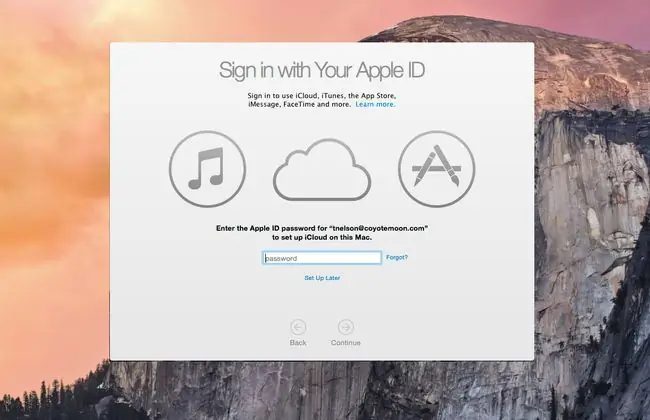
-
Каттоо эсебиңиздин сырсөзүн киргизип, клавиатураңыздан Enter же Return баскычын басыңыз.
- Yosemite иш тактасы менен бирге Apple ID'ңиз менен кирүүнү суранган терезени көрсөтөт. Кааласаңыз, Кийинчерээк орнотуу тандоо менен бул процессти өткөрүп жиберсеңиз болотБирок, сиз кирүүңүз керек, анткени муну менен орнотуу процесси ылдамыраак болот. Apple IDңызды киргизгенден кийин Улантуу тандаңыз
- Ашылма терезе компьютериңизди Find My Mac кызматына кошууга уруксат сурайт. Кызмат тууралуу маалыматты көрүү үчүн Mac-ти табуу жөнүндө тандаңыз, кызматты өчүрүү үчүн Азыр эмес кызматты өчүрүңүз (аны кийинчерээк кайра күйгүзсөңүз болот) же Уруксат My Mac кызматын иштетүү үчүн.
- Жолдор жана шарттар терезеси ачылып, сизден OS X, Apple'дин Купуялык саясаты, iCloud жана Оюн борборунун лицензия шарттарына макулдугуңузду сурайт. Ар бир лицензияны Дагы тандоосу менен карап чыга аласыз. Бардык лицензиялардын шарттарын кабыл алсаңыз, Макул тандаңыз.
- Ашылма терезе шарттарга макул экениңизди сурайт. Макул тандаңыз.
- Кийинки кадам iCloud Keychain'ди орнотууну каалайсызбы деп сурайт. Процессти кийинкиге калтыргыңыз келсе, Кийинчерээк орнотуу тандап, андан соң Улантуу тандаңыз.
- Yosemite орнотуу терезеси OS Xтин жаңы версиясына туура келбеген программалык камсыздоонун тизмесин көрсөтөт. Тизмеде көрсөтүлгөн бардык тиркемелер автоматтык түрдө башталгыч дискиңиздин түбүндө жайгашкан Шайкеш келбеген программалык папкага жылдырылат (/[баштоо дискинин аталышы ]/ Шайкеш келбеген программа /). Улантуу тандаңыз
- Орнотуучу орнотуу процессин аяктайт. Буга адатта бир нече мүнөт талап кылынат, андан кийин иш тактасы пайда болуп, колдонууга даяр болот.
Эми Yosemite иштетип жатканыңыздан кийин, айланаңызды караңыз. Мурунку версияларга караганда ылдамыраак Safari текшериңиз. Жаңыртуу орнотуу учурунда сиз каалаган жөндөөлөрүңүздүн бир нечеси баштапкы абалга келтирилгенин байкасаңыз болот. Эгер сиз Тутум артыкчылыктарын ачсаңыз, артыкчылык панелдеринен өтүп, Mac'уңузду каалагандай орното аласыз.






